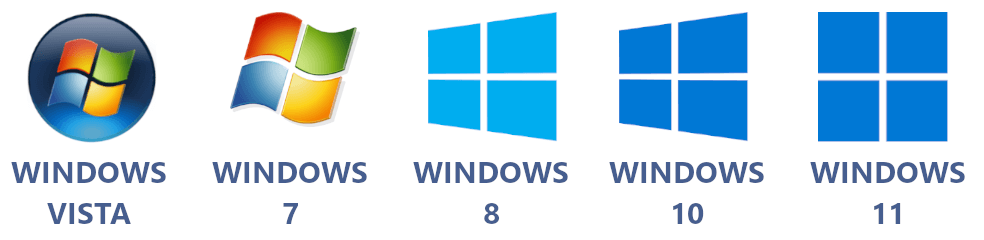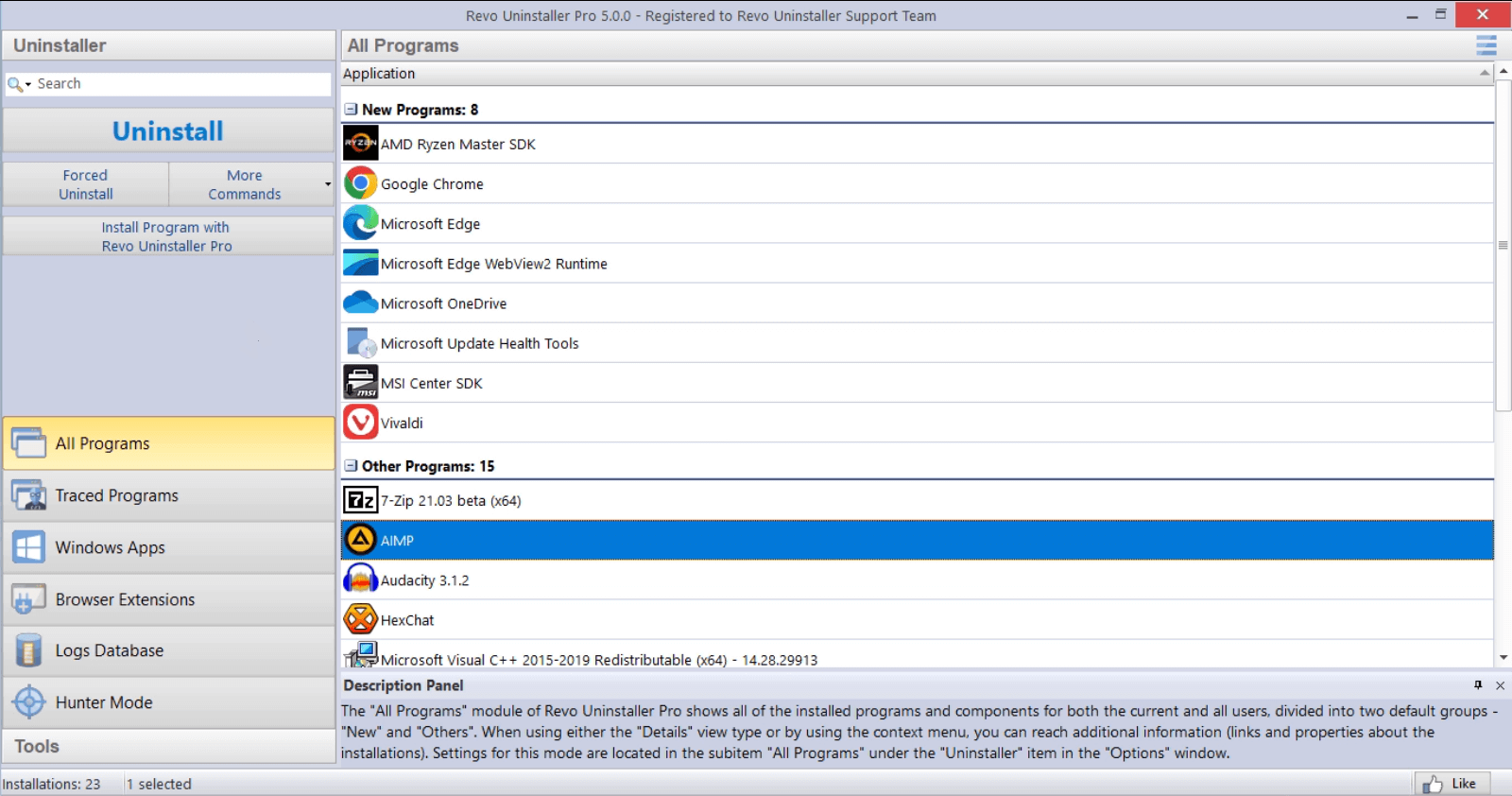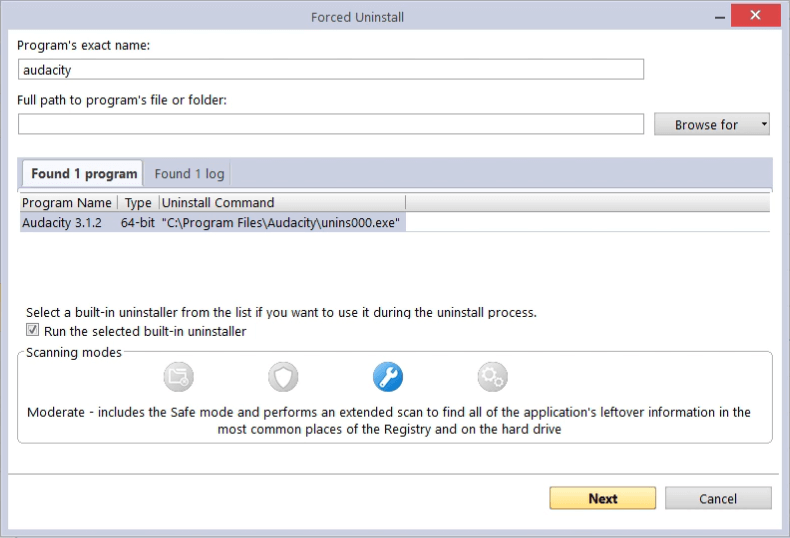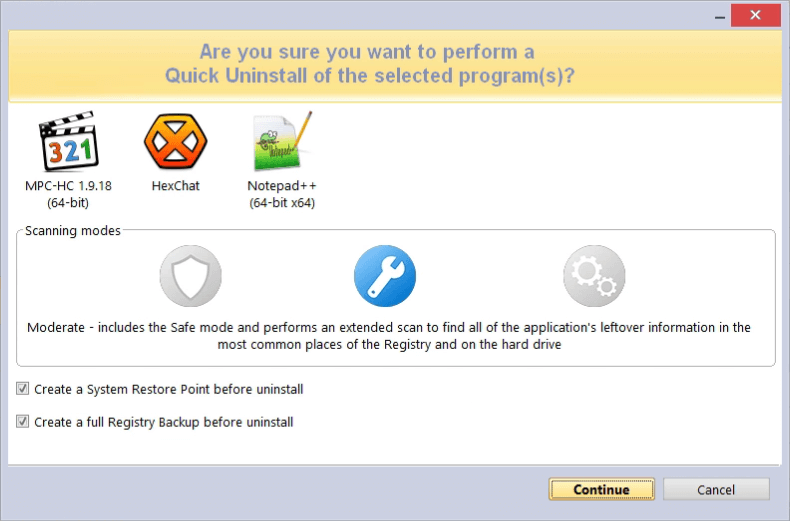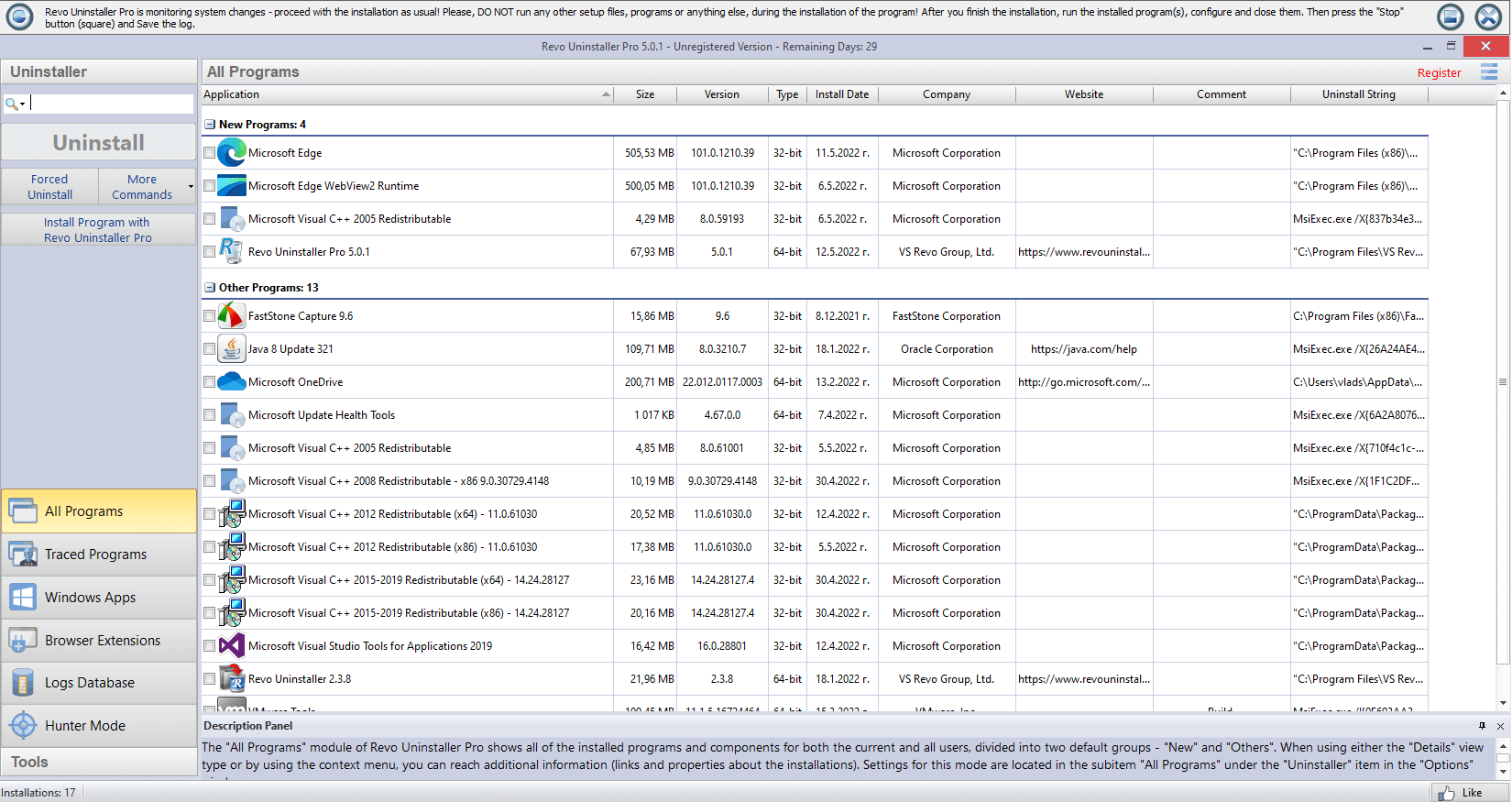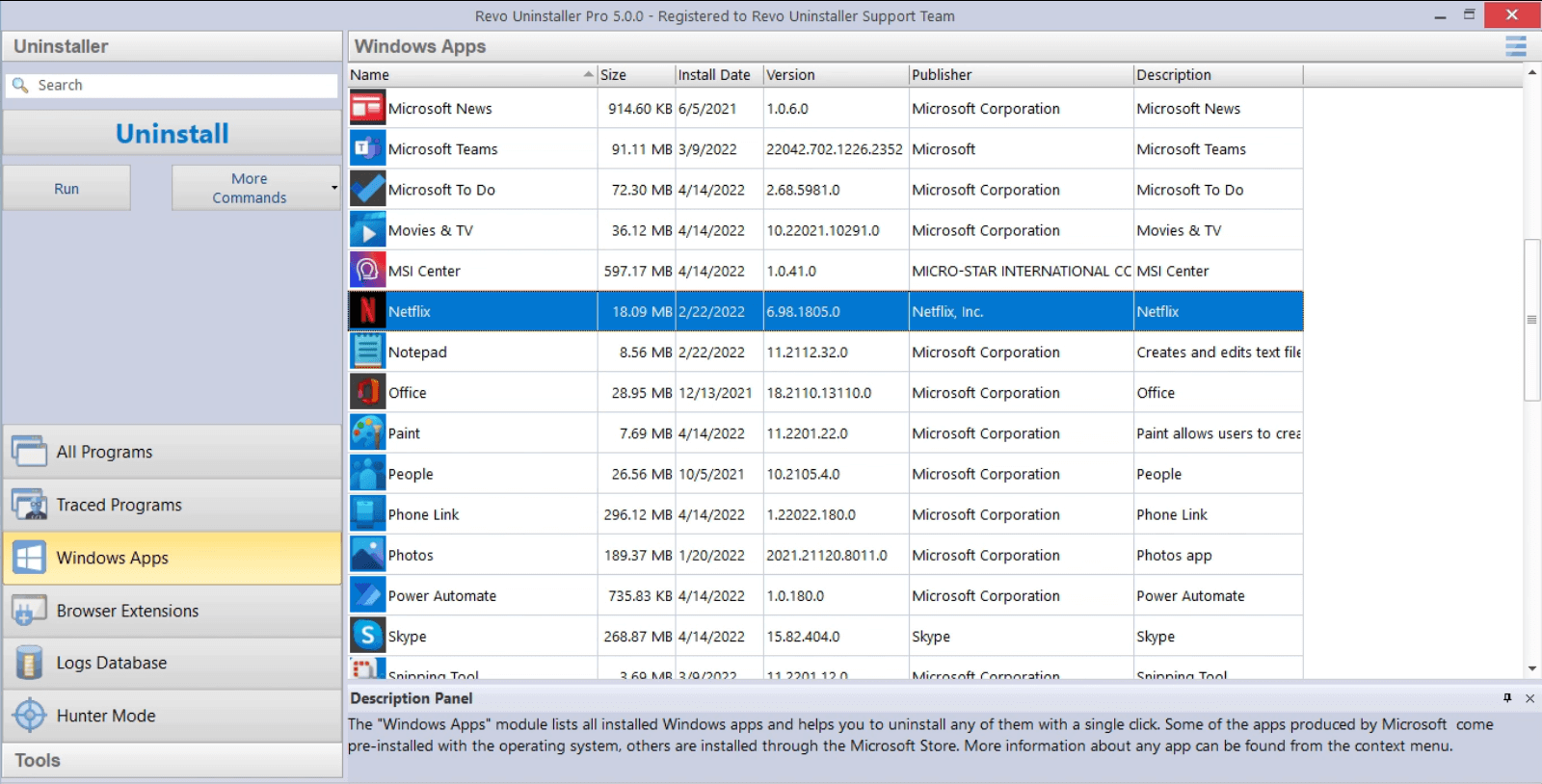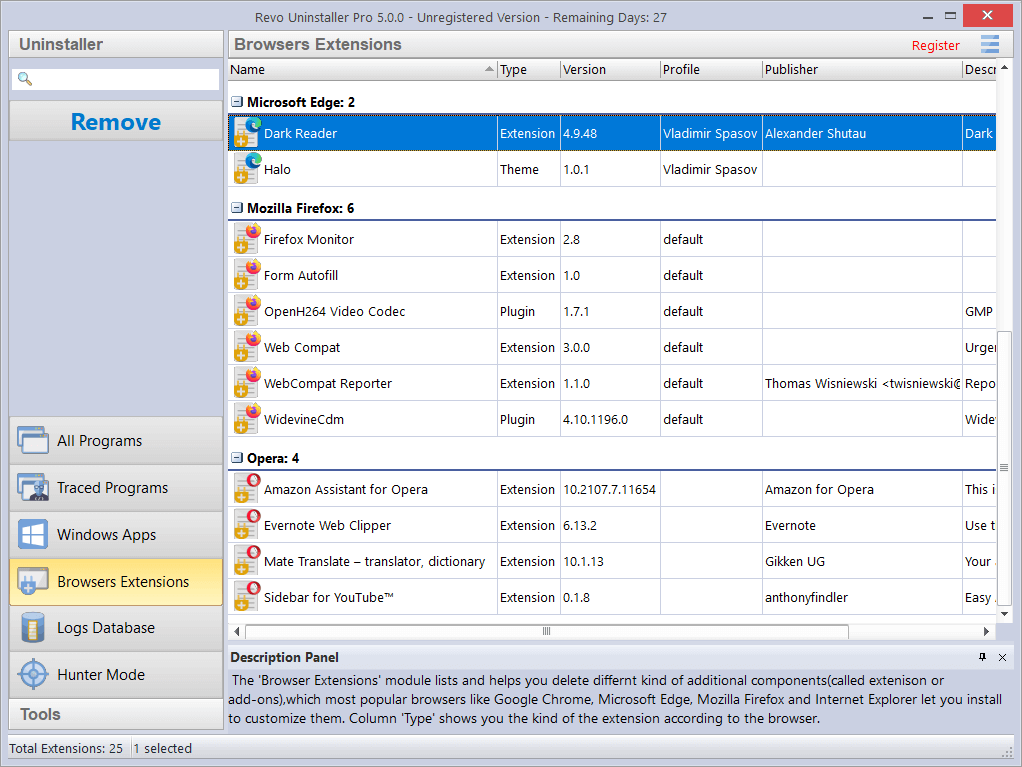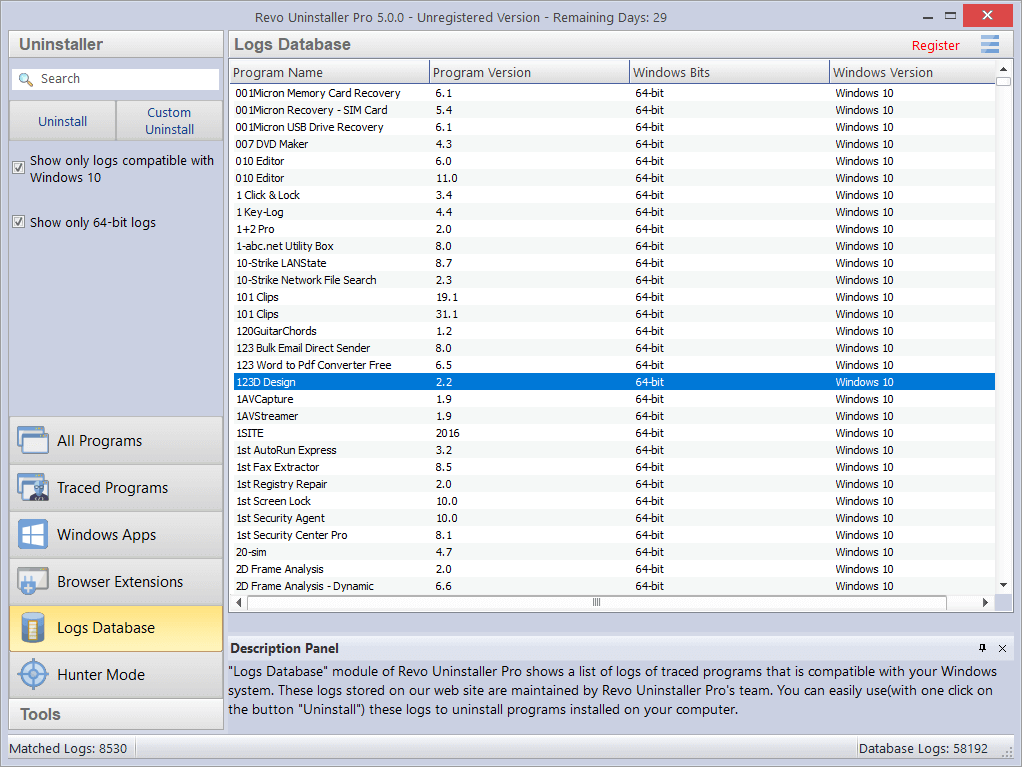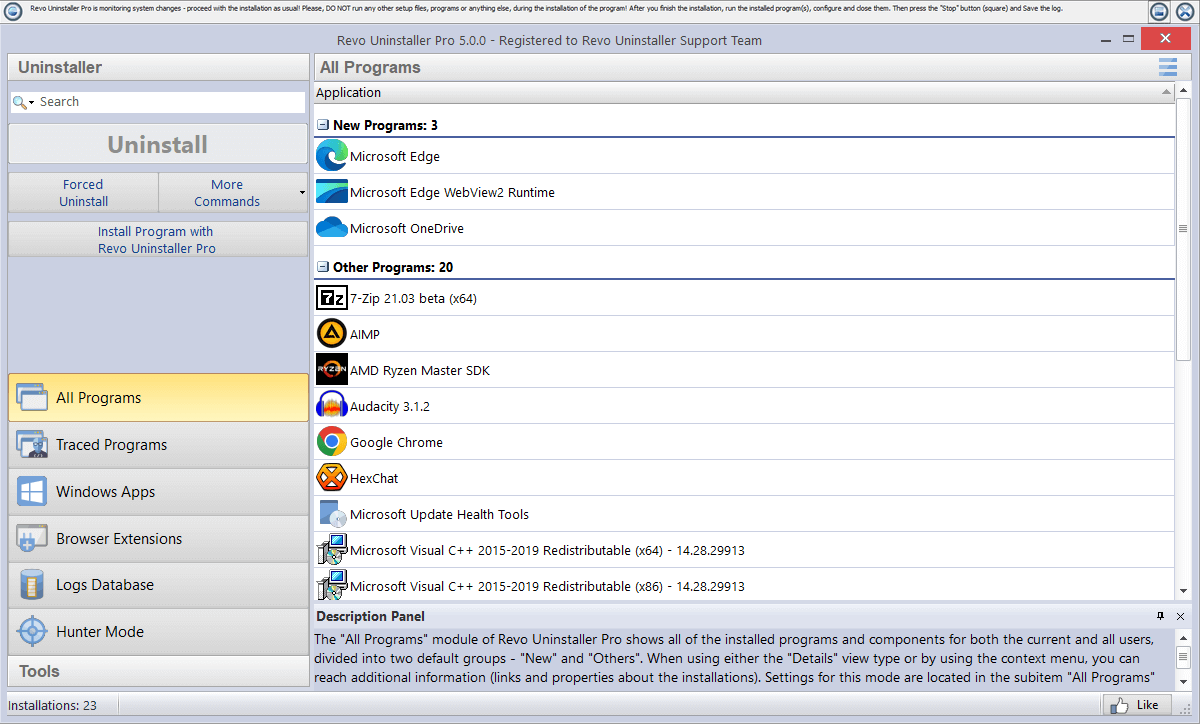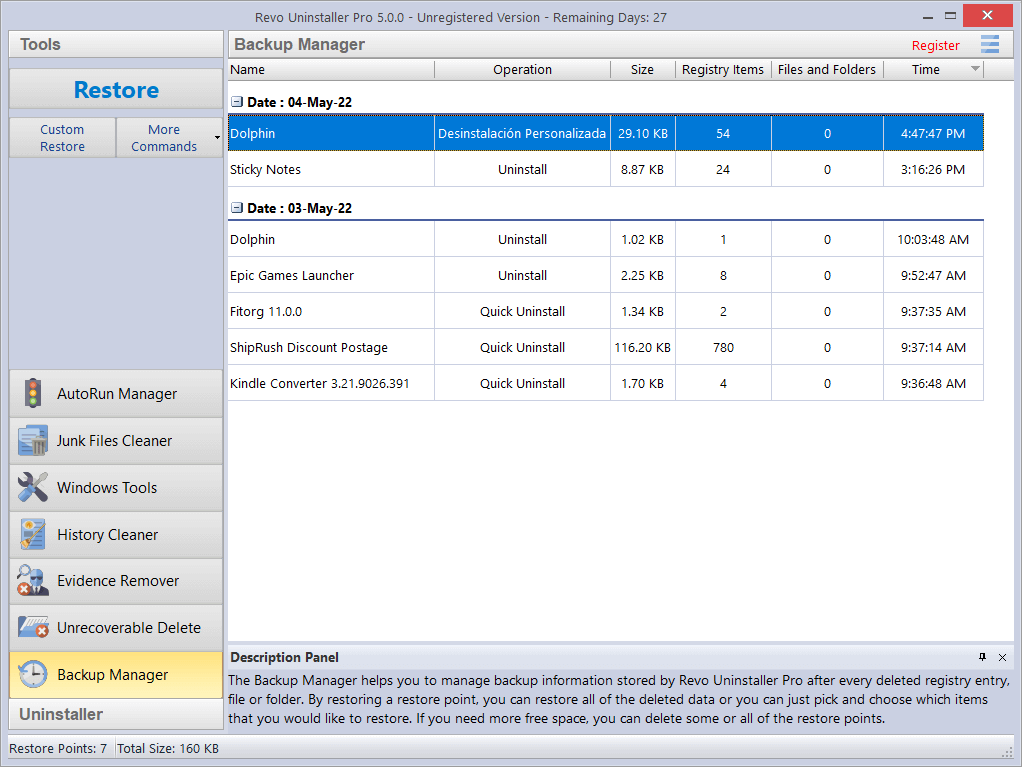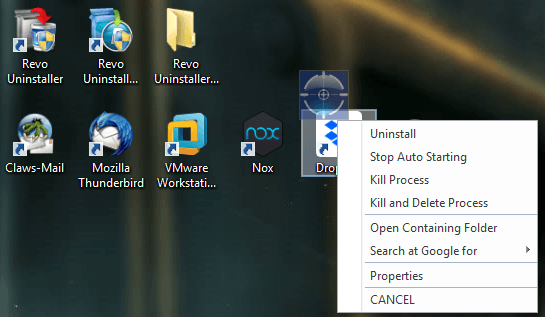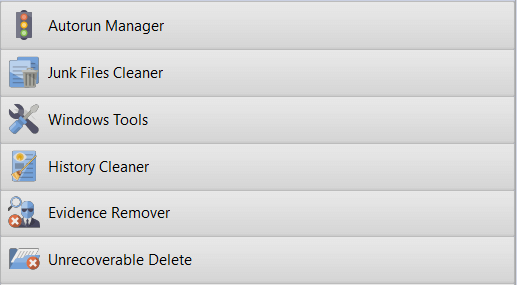Revo Uninstaller Pro
Revo Uninstaller Pro helpt u bij het deïnstalleren
software en het gemakkelijk verwijderen van ongewenste programma's.
Systeemvereisten: 32-bits en 64-bits versies van Windows Vista, 7, 8, 8.1, 10, 11 en Windows Server-edities, 512 MB RAM, 85 MB vrije schijfruimte, 800 MHz Pentium-compatibele CPU